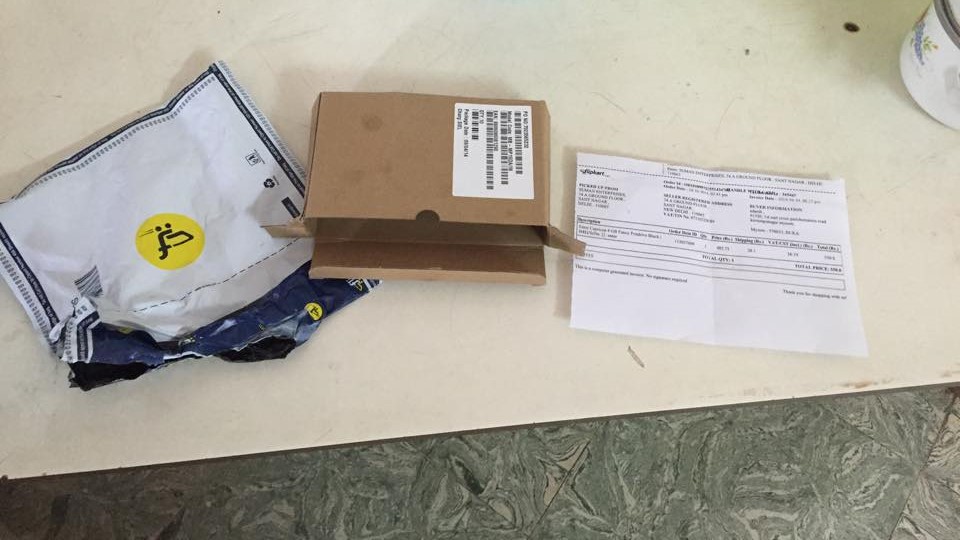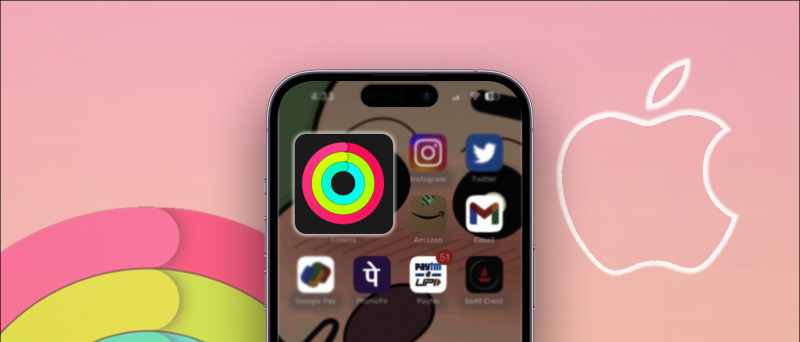OnePlus 최근 출시 된 저렴한 스마트 폰으로 스마트 폰 전투로 돌아 왔습니다. OnePlus X . 그것은 회사의 세 번째 스마트 폰이며 이전의 두 가지 스마트 폰과 마찬가지로 놓치지 말아야 할 훌륭한 소프트웨어 기능이 함께 제공됩니다. OnePlus 장치에서 가장 흥미로운 점 중 하나는 운영 체제입니다. OnePlus 2 & OnePlus X).

Oxygen OS는 몇 가지 칭찬할만한 개선 사항과 함께 Android Lollipop의 진정성을 유지합니다. 이 OS의 좋은 점은 스마트 기능에 불필요한 속임수가 전혀 없다는 것입니다. 그럼 Oxygen OS의 특별한 점을 알아 보겠습니다. 다음은 OnePlus X가 제공하는 5 가지 기능입니다.
맞춤형 버튼
이 옵션은 일반 설정 섹션에 있습니다. 화면 탐색 버튼을 활성화 또는 비활성화 할 수 있으며 최근, 홈 및 뒤로 버튼의 위치를 바꿀 수도 있습니다. 이것의 논리는 왼손잡이 사용자가 일반적인 레이아웃과 반대되는 키를 사용하는 것이 더 편하다고 느낄 수 있기 때문에 사용이 더 쉬워집니다. 또한 사용자가 홈 버튼에 대한 동작을 활성화 또는 비활성화하고 선택할 수 있습니다. 세 개의 버튼 모두에 대해 두 가지 작업이 지원됩니다.
- 길게 누르기 동작
- 두 번 탭 동작
이러한 작업을 사용하는 동안 다음 옵션 중에서 선택할 수 있습니다.
장치에서 Google 계정을 제거하는 방법
- 최근 열기
- 검색 도우미
- 화면 끄기
- 오픈 카메라
- 음성 검색
- 마지막으로 사용한 앱 열기
- 선반 열기

이러한 설정을 사용자 지정하려면 설정> 버튼 .
화면 밖 제스처
OnePlus X에서 액세스 할 수있는 4 가지 제스처가있어 화면이 잠자는 동안 앱을보다 쉽고 빠르게 실행할 수 있습니다. 그들 중 하나는 그다지 독특하지는 않지만 다른 세 가지는 정말 새롭고 유용합니다. 이러한 제스처를 사용하여 많은 탭과 시간을 절약 할 수있을뿐만 아니라 이러한 제스처를 개별적으로 켜고 끌 수 있습니다.
iPhone에서 Wi-Fi 비밀번호를 확인하는 방법
4 가지 제스처와 그 기능은 다음과 같습니다.
- 깨우려면 두 번 탭하세요. – 이것은 가장 일반적이지만 유용한 제스처입니다. 화면을 두 번 탭하여 장치를 깨 웁니다.
- 오픈 카메라 – 디스플레이에 'O'를 그리면 카메라 앱에 직접 도달 할 수 있습니다.
- 손전등 전환 – 손전등을 켜려면 기기가 절전 모드 일 때 디스플레이에 'V'를 그리면 즉시 손전등이 켜집니다.
- 음악 제어 – 이것은 제가이 장치에서 만난 가장 멋진 제스처입니다. 그리기 || 두 손가락으로 음악을 재생 및 일시 중지하고 트랙을 이전 및 다음으로 변경합니다.


이러한 제스처를 활성화 또는 비활성화하려면 설정> 제스처 .
배터리 표시 스타일 변경
이것은 매우 유용한 기능은 아니지만 많은 OnePlus X 사용자가 놓칠 수있는 기능입니다. OnePlus X를 사용하면 3 가지 배터리 표시 스타일 중에서 선택할 수 있으며 네 번째 옵션을 사용하면 배터리 배터리 막대를 숨길 수 있습니다. 다음 옵션 중 하나를 선택할 수 있습니다.
- 배터리 바 – 이것은 일반 배터리 아이콘처럼 보입니다.
- 배터리 서클 – 남은 충전량이 원형으로 링으로 표시됩니다.
- 배터리 백분율 – 막대와 링을 숨기고 배터리 잔량 만 백분율로 표시합니다.
- 배터리 숨김 – 배터리 아이콘을 숨 깁니다.


다음으로 이동하여이 아이콘 설정을 변경할 수 있습니다. 설정> 배터리> 배터리 아이콘 탭 검색 및 추가 옵션 아이콘 중간에 있습니다.
모양과 느낌 사용자 지정
많은 놀라운 옵션 중에서 내가 가장 유용하다고 생각한 옵션은 사용자 정의 옵션이었습니다. 디스플레이를 어두운 모드로 변경할뿐만 아니라 강조 색상을 변경할 수도 있습니다. 이것은 결국 최신 Android M 버전에서 볼 수 있습니다.

강조 색상은 일반 디스플레이에서 동일하게 유지되지만 어두운 모드에서는 8 가지 색상 중에서 선택할 수 있습니다. 다크 모드는 정말 멋져 보이고 어두운 상황에서 눈을 즐겁게합니다.


Wi-Fi 호출 오류를 수정하는 방법
LED 알림을 위해 8 가지 색상 중에서 선택할 수도 있습니다. 4 가지 옵션에 대해 LED 조명 색상을 할당 할 수 있습니다.
사진이 편집되었는지 어떻게 알 수 있습니까?
- 글로벌 알림
- 배터리가 가득 찼을 때
- 배터리 충전
- 배터리 부족
이 옵션을 사용하려면 설정> 사용자 지정 .
알림 우선 순위 설정
OnePlus는 핸드셋의 왼쪽에 3 단계 슬라이더가 함께 제공되며,이 슬라이더는 전화기에서 수신 할 알림을 설정하는 데 사용할 수 있습니다. 세 가지 모드 중에서 선택할 수있는 옵션이 있습니다.
중단 없음 –이 모드를 선택하면 장치에서 알림이나 경고를받지 않습니다.
우선 중단 – 모드에서 선택에 따라 원하는 경고를 활성화 또는 비활성화 할 수 있습니다. 이 모드에는 이벤트 및 미리 알림, 통화 및 메시지의 3 가지 옵션이 있습니다. 이벤트 및 미리 알림 알림을 활성화 또는 비활성화 할 수 있지만 전화 및 메시지를받을 연락처를 선택할 수있는 옵션이 제공됩니다.


이 설정은 다음에서 편집 할 수 있습니다. 설정> 소리 및 알림> 방해.
모든 알림 – 이것은 궁극적으로 모든 알림, 전화 및 경고를 전화기에 허용하는 세 번째 모드입니다.
결론
OnePlus는 기본 Android 위에 많은 멋진 조정을 구현했으며 Oxygen OS 경험은 기본 Android의 진정성과 유용성을 해치지 않고 훌륭하게 느껴집니다. UI의 가장 좋은 점은 잘 구워진 인터페이스이며, 관련없는 기능과 모드를 포함하지 않습니다.
Facebook 댓글